阅读量:2
一、Windows Server 2003
点击左下角开始➡管理工具➡管理您的服务器,点击添加或删除角色
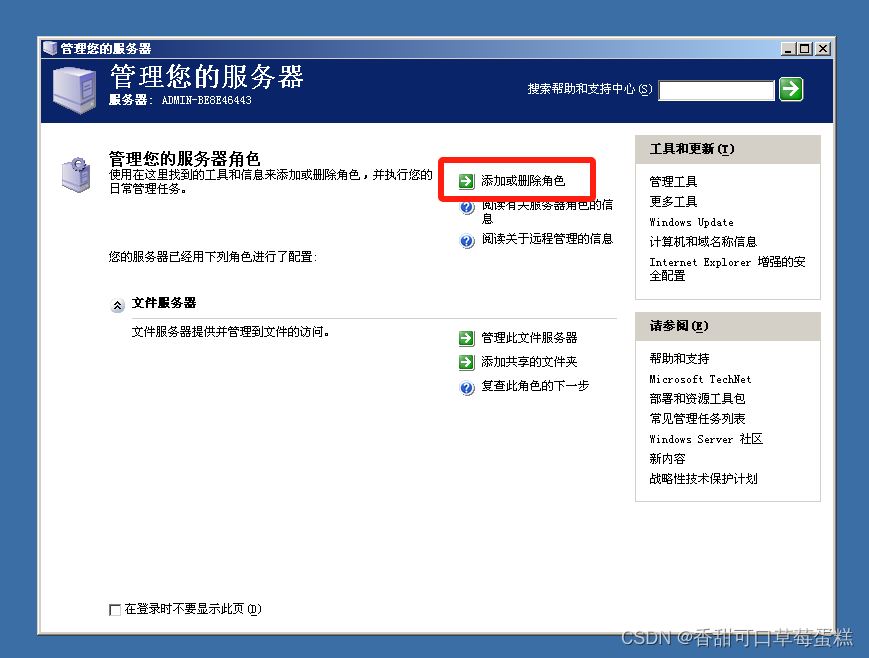
点击下一步
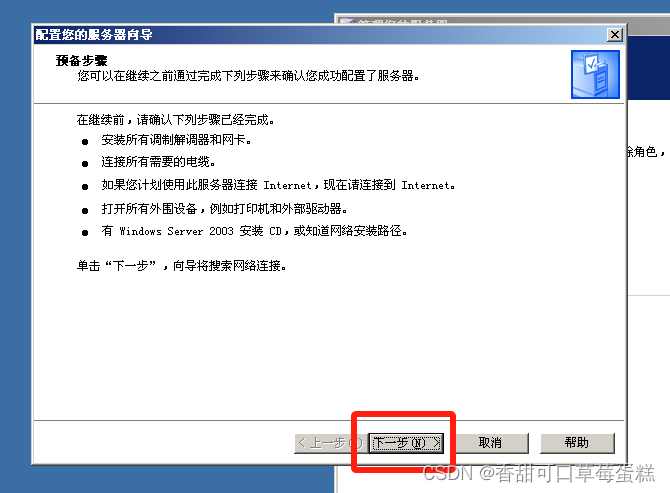
选择自定义,点击下一步
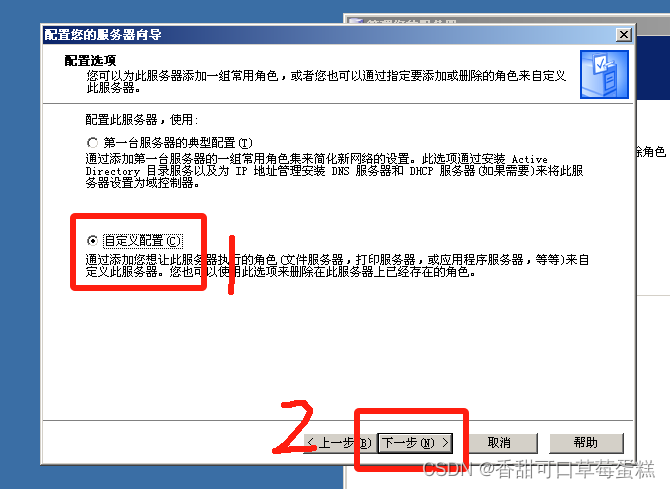
选择应用程序服务器,点击下一步
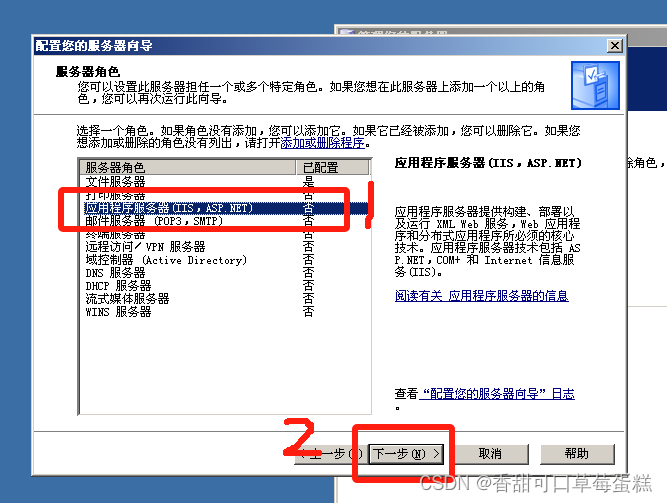
不勾选,点击下一步
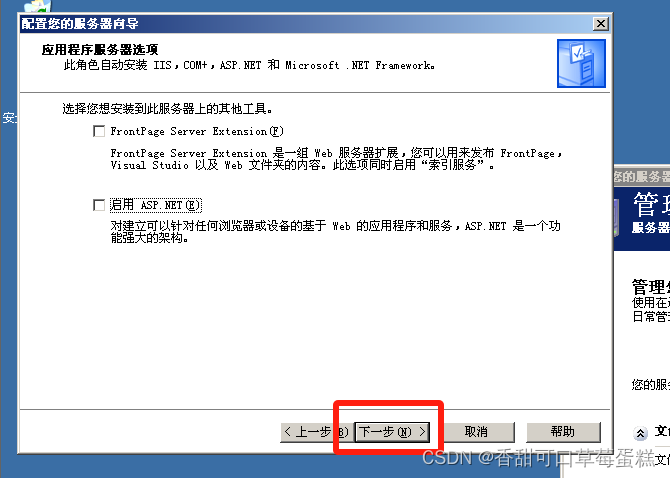
这里提示插入磁盘,咱们提前下载好 IIS 文件就行
下载链接![]() https://pan.baidu.com/s/11Ojj-PWUgFLp6a1453xdaw?pwd=6666 复制到虚拟机内,右键点击全部提取
https://pan.baidu.com/s/11Ojj-PWUgFLp6a1453xdaw?pwd=6666 复制到虚拟机内,右键点击全部提取
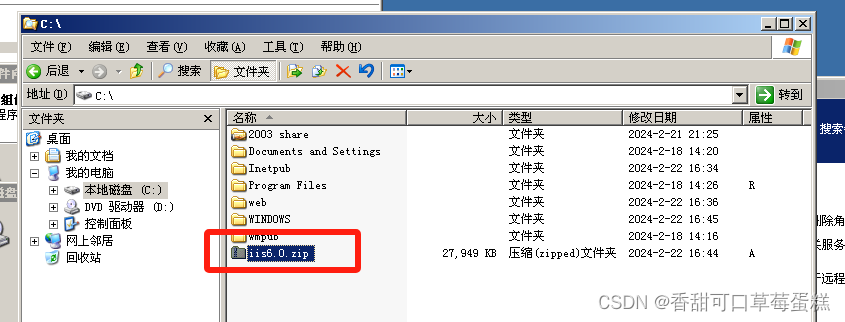
点击下一步
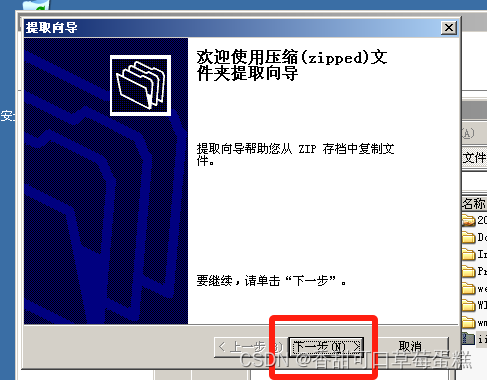
点击下一步
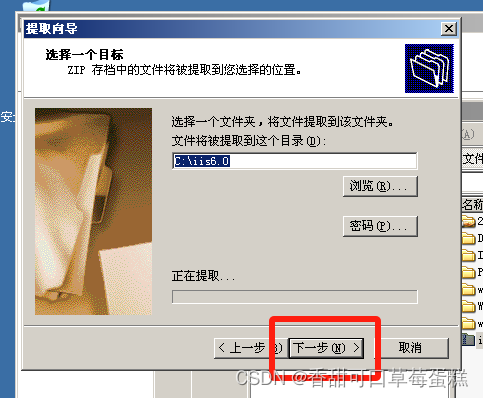
点击完成
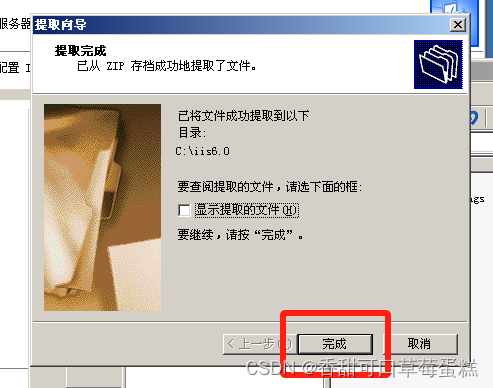
再点击确定
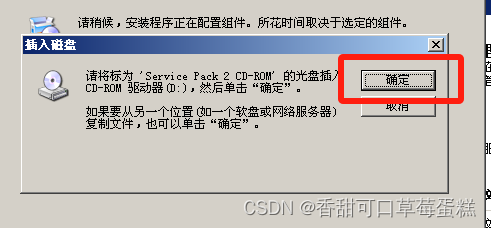
点击浏览进入以下目录内点击里面的文件,最后点击确定
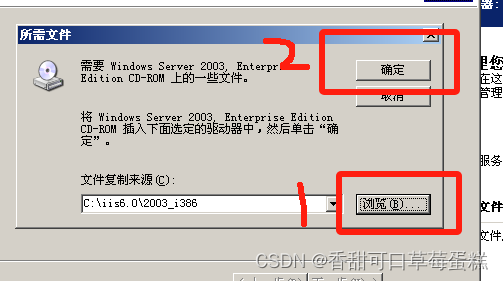
最后点击完成
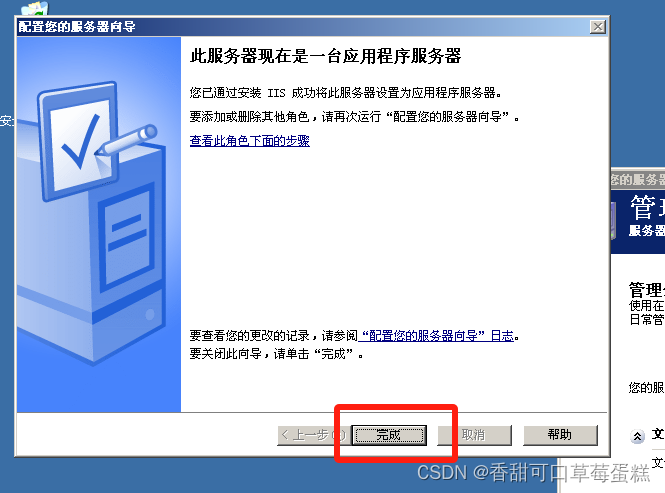
浏览器访问本地 IP 测试
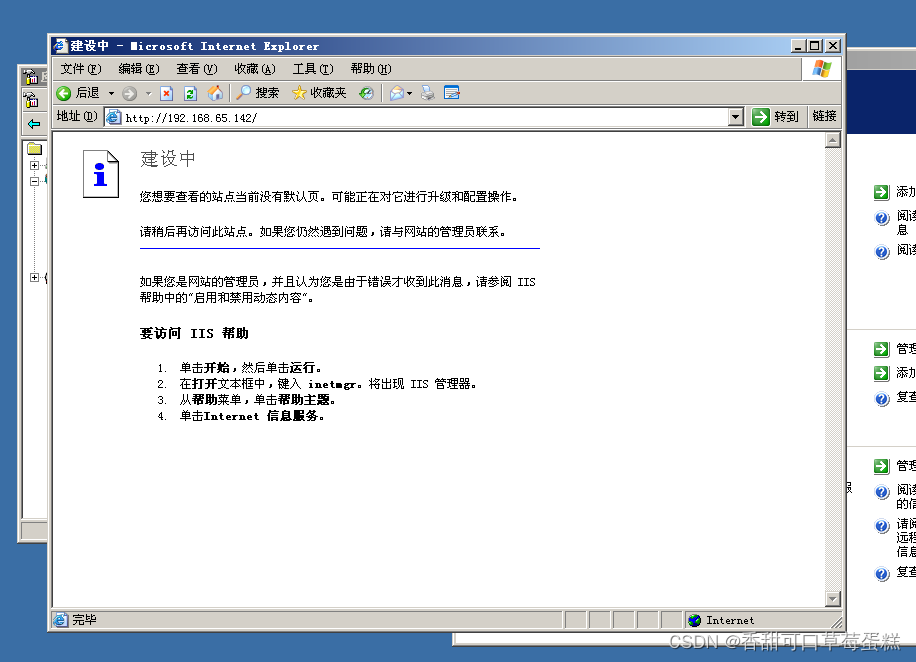
二、Windows Server 2008
点击右下角第二个图标
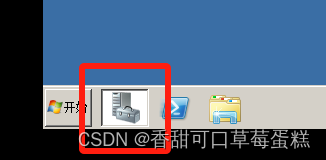
点击角色,点击添加角色
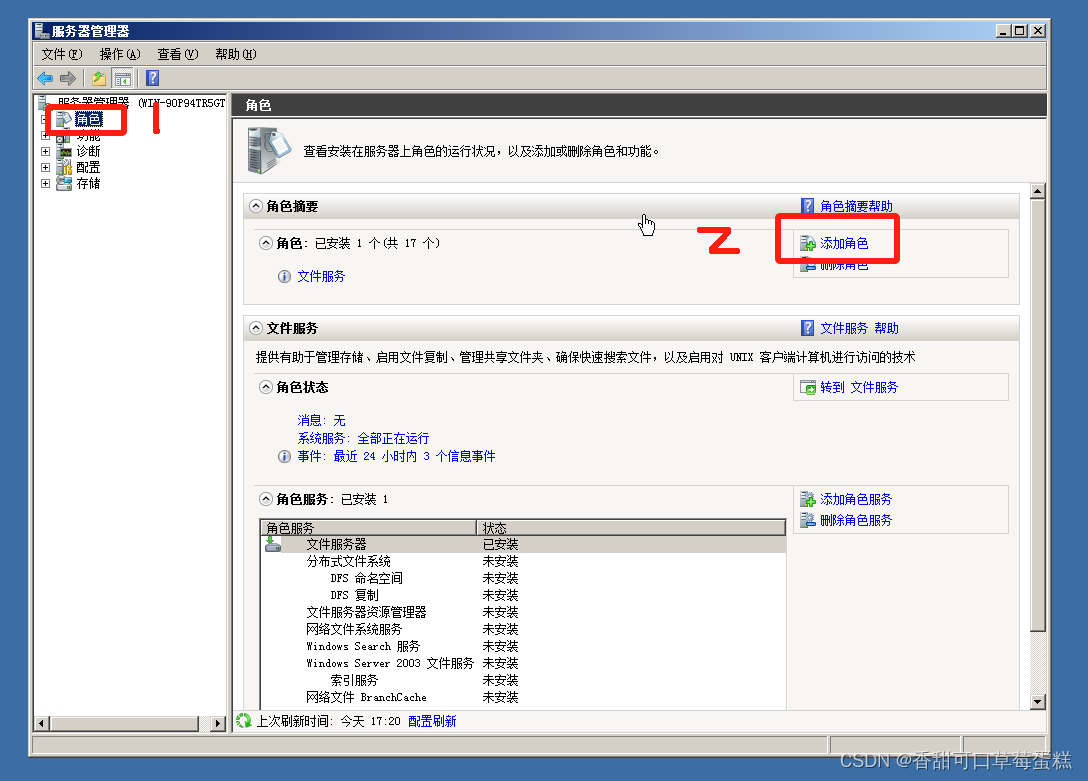
点击下一步
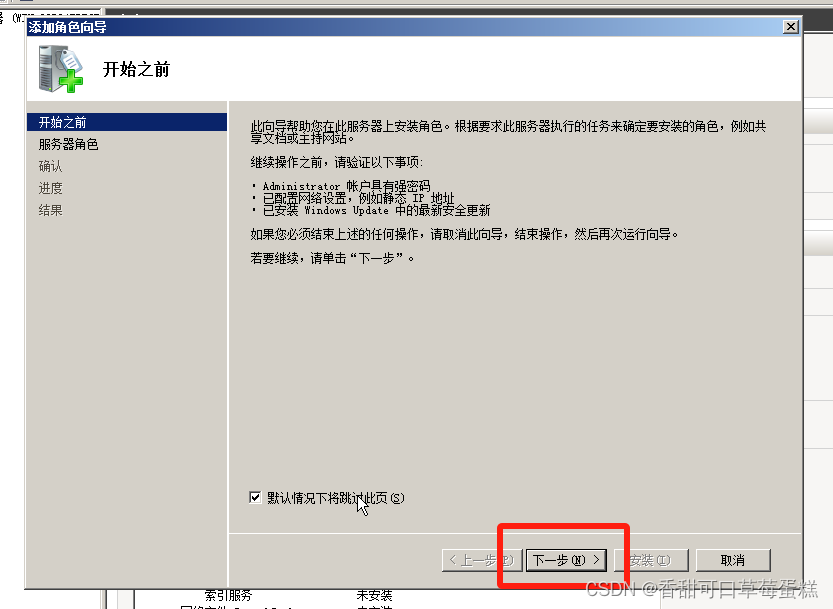
勾选 Web 服务器,点击下一步
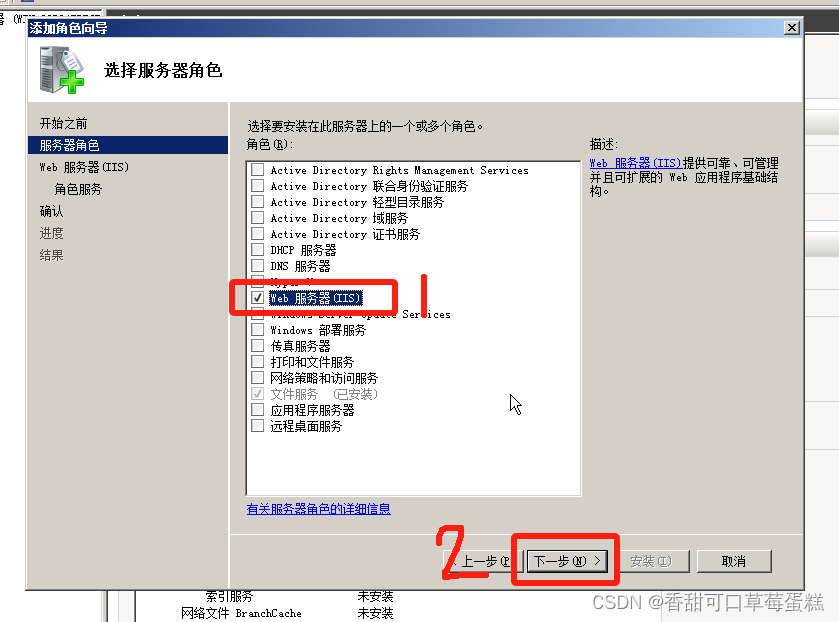
点击下一步
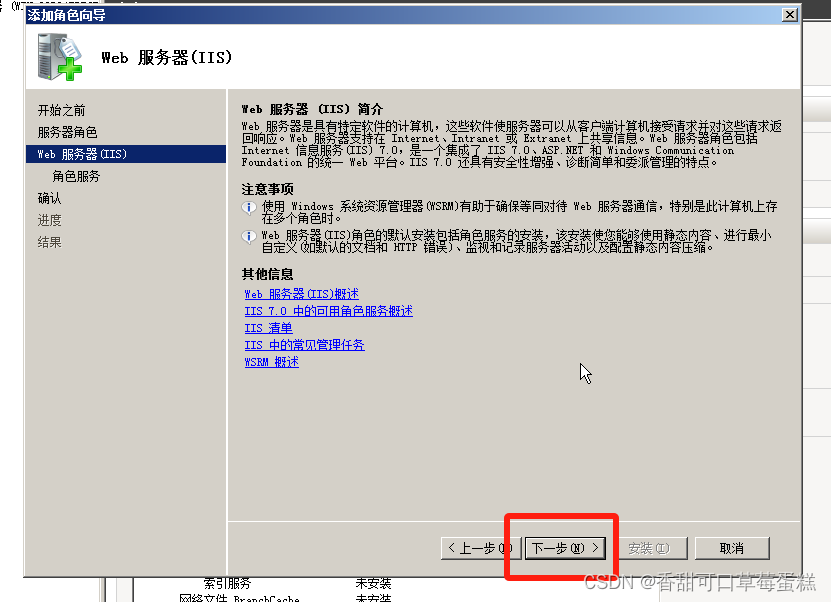
点击下一步
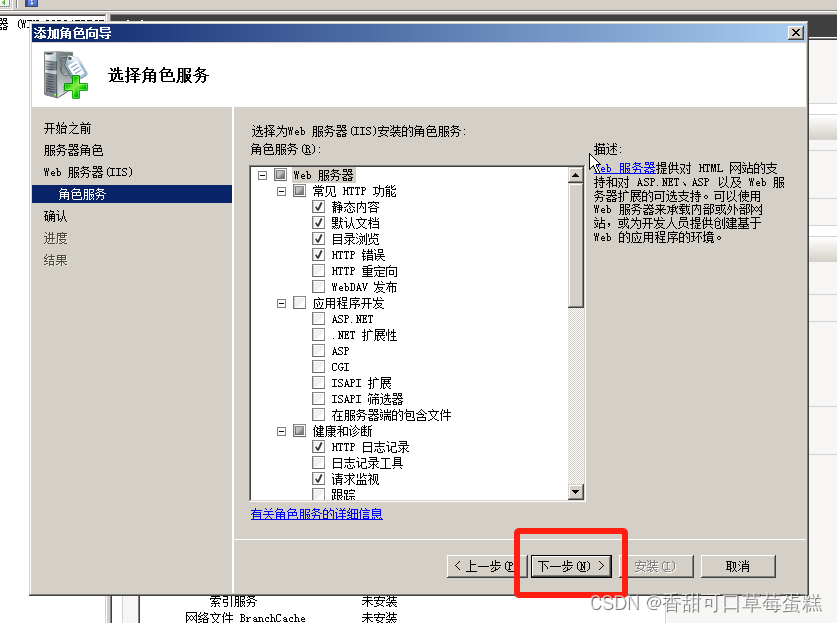
点击安装
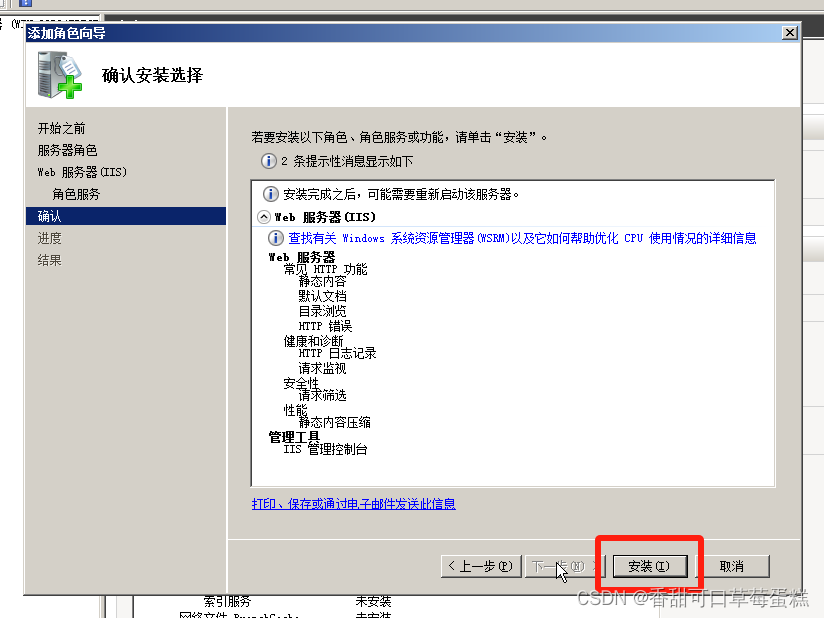
点击关闭
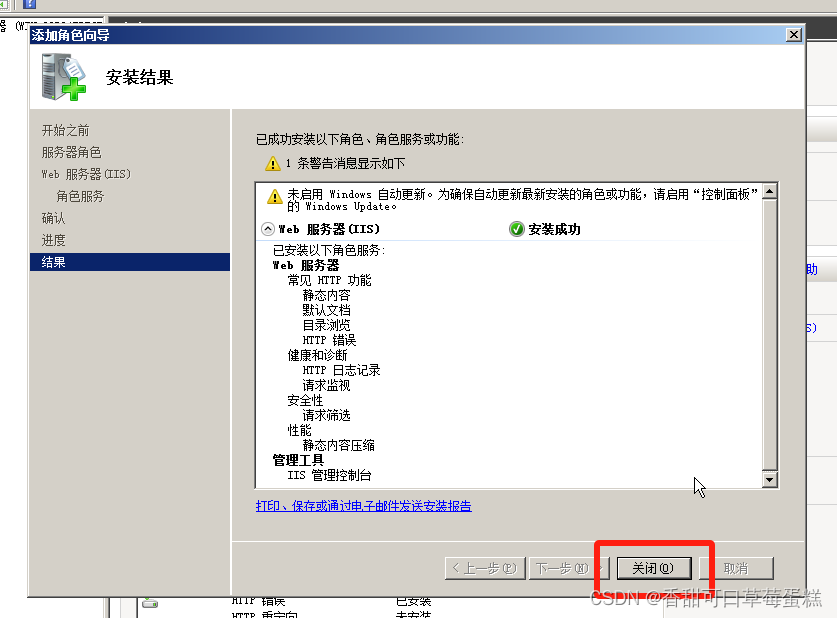
访问本地 IP 地址测试
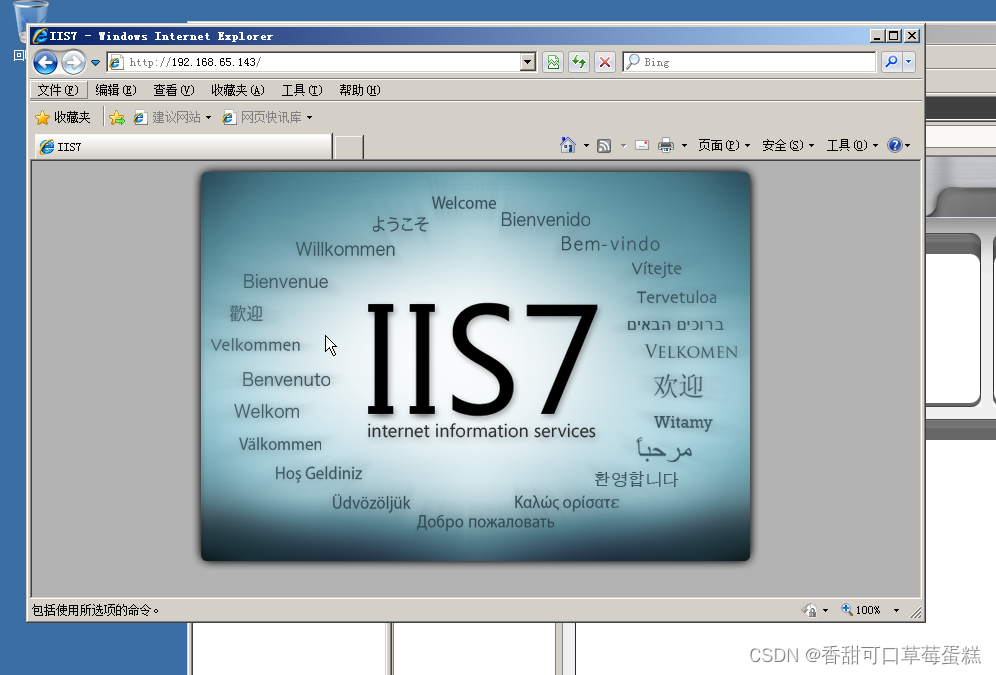
三、Windows Server 2012
开机后默认打开了服务器管理器,点击添加角色和功能
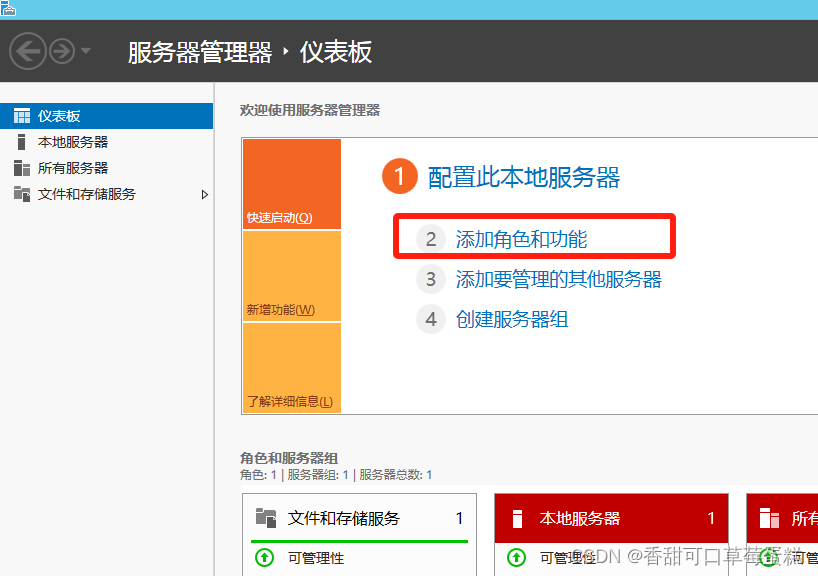
点击下一步
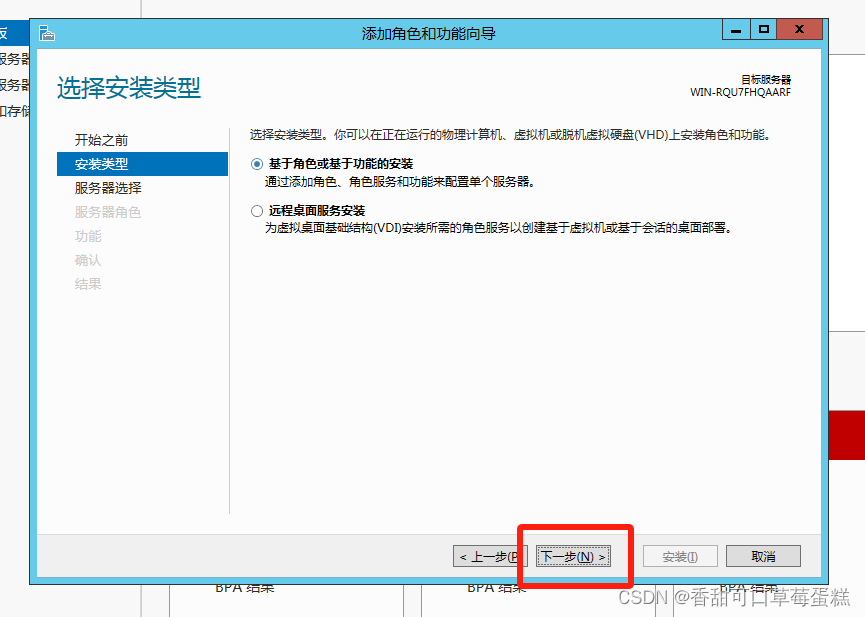
点击下一步
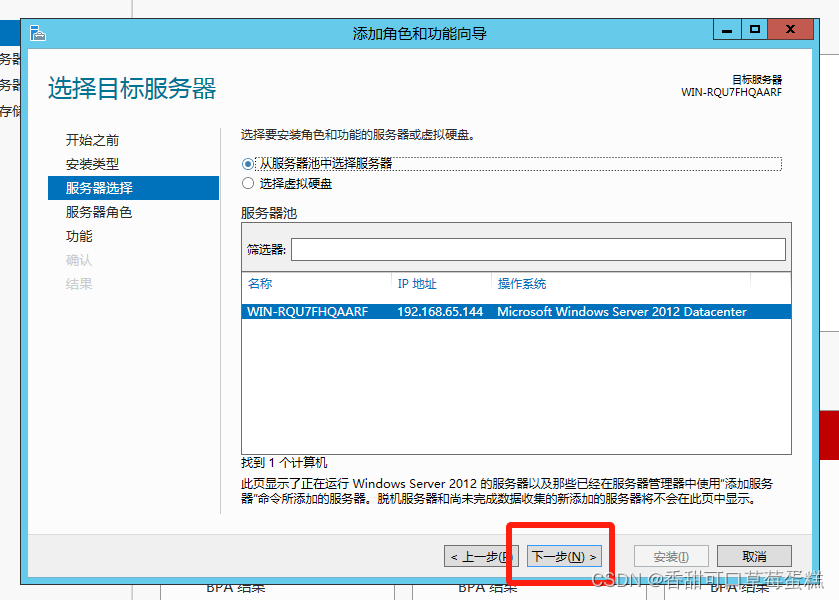
勾选 Web 服务器,点击添加功能
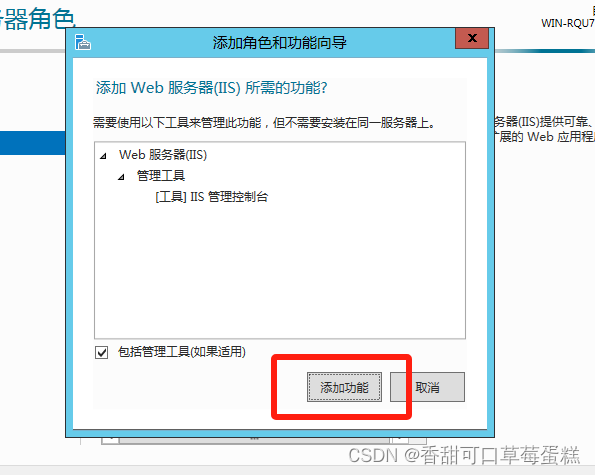
点击下一步
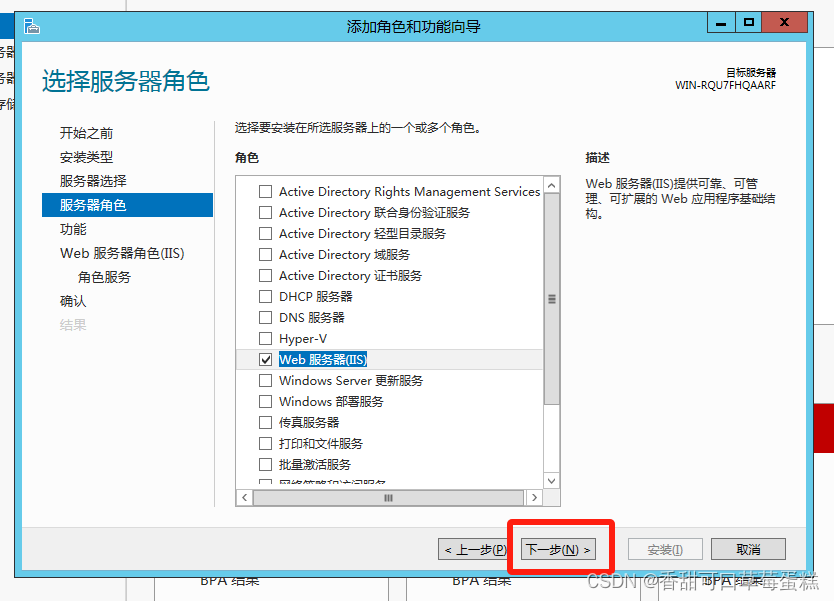
点击下一步
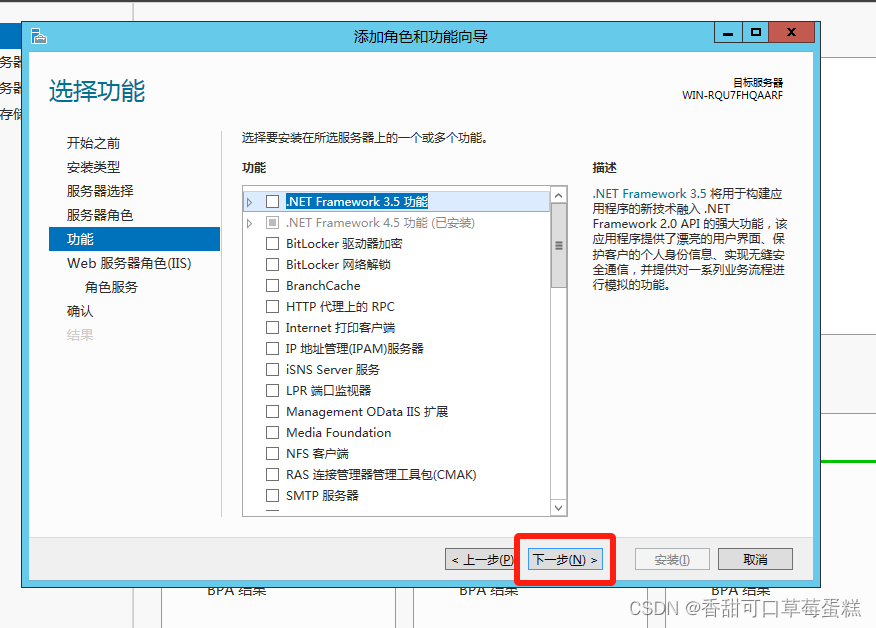
点击下一步
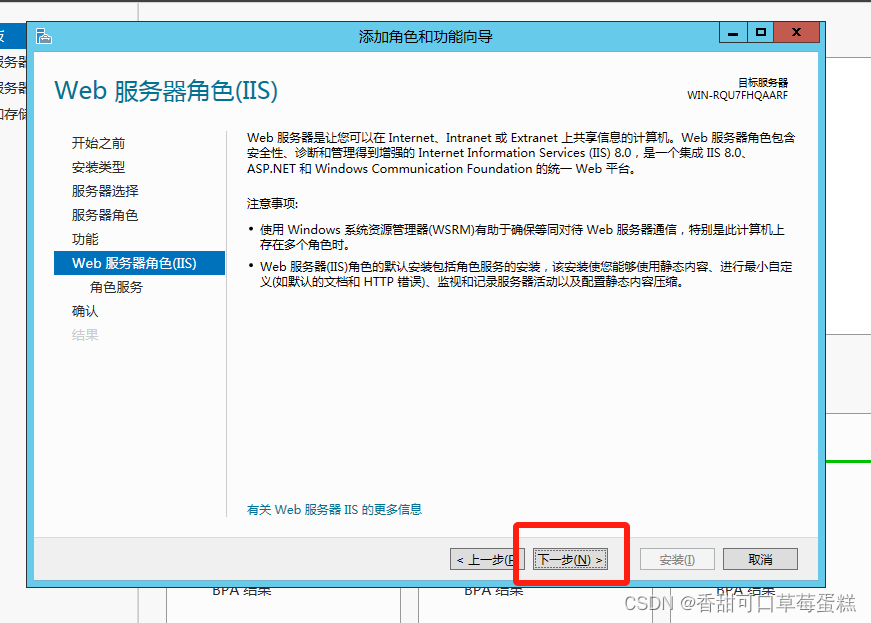
点击下一步

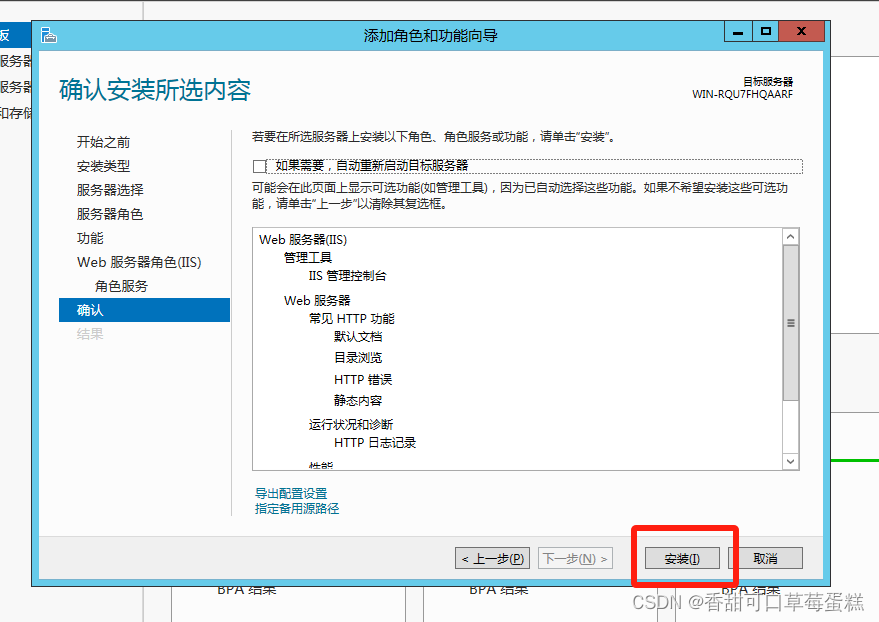
点击安装
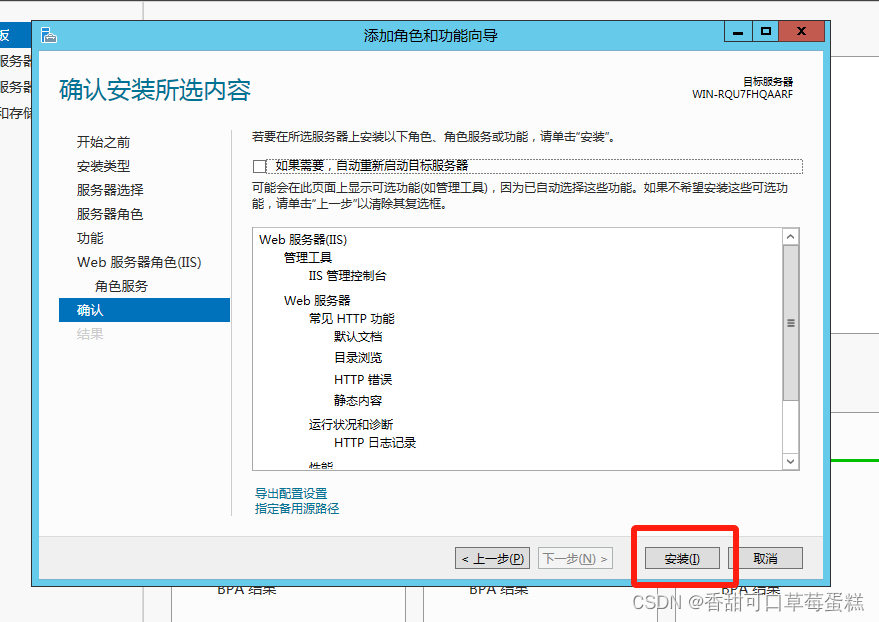
点击关闭后访问测试
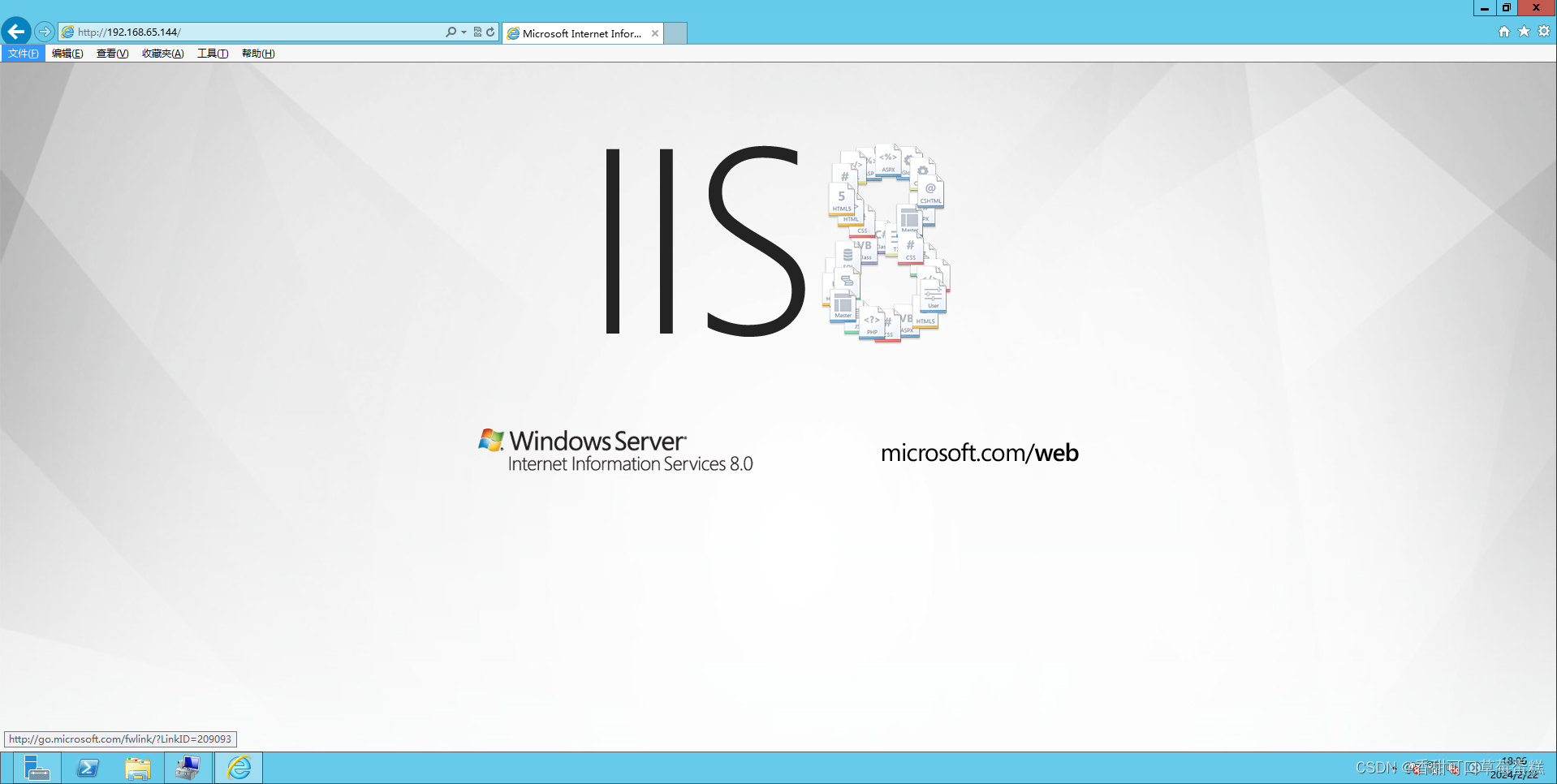
四、Windows Server 2016
与 2012 版本步骤一致
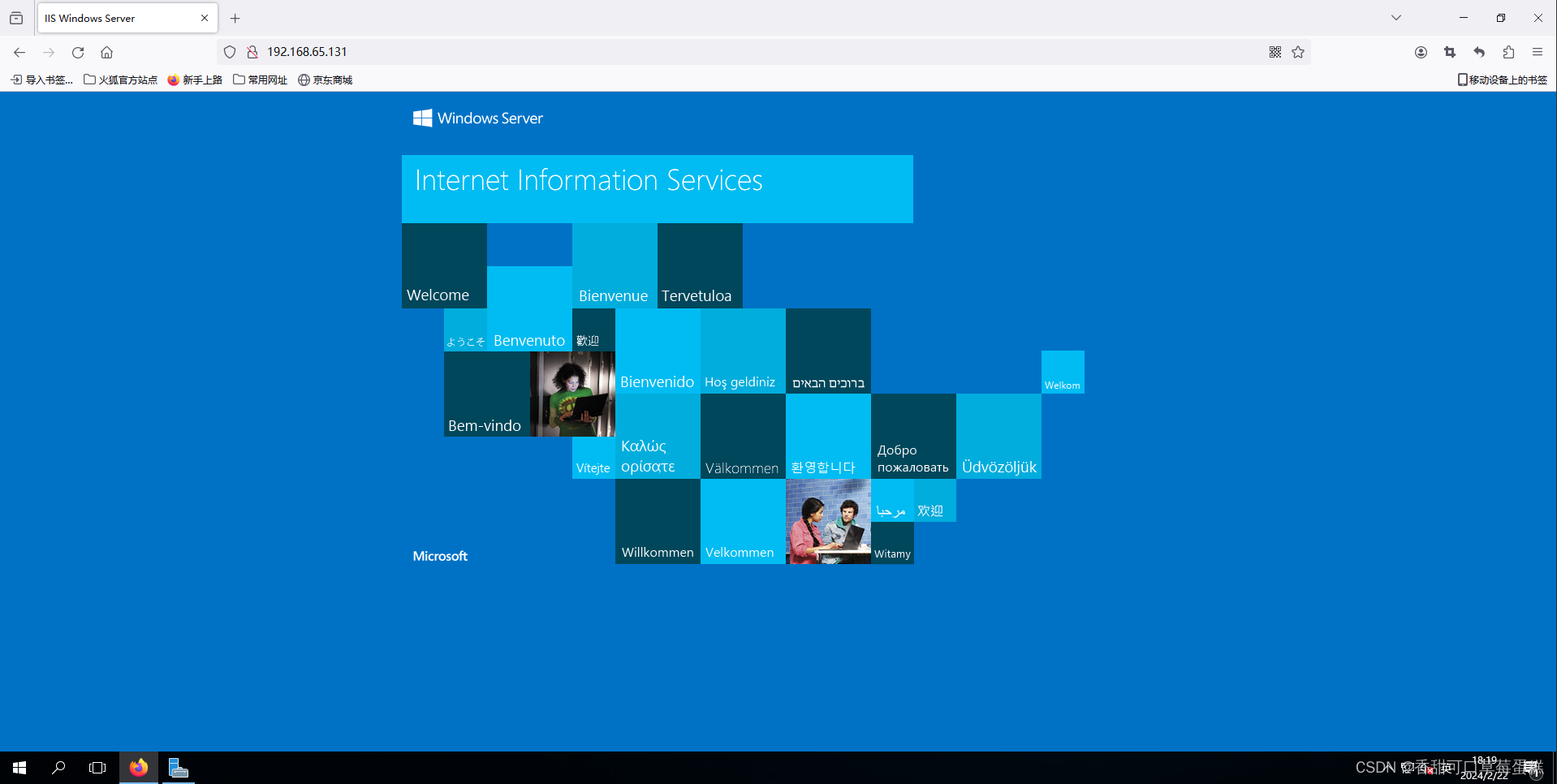
五、Windows Server 2019
默认已经安装
